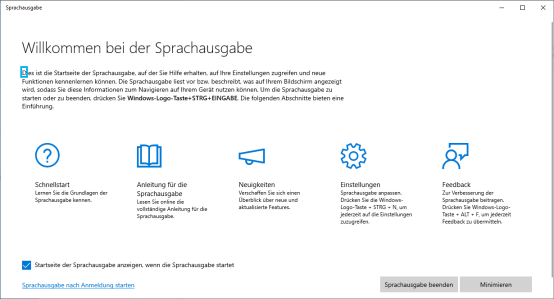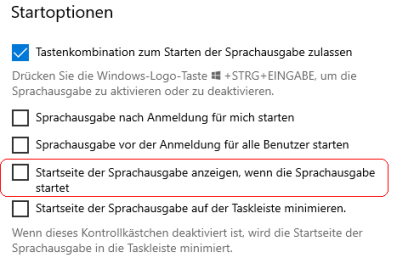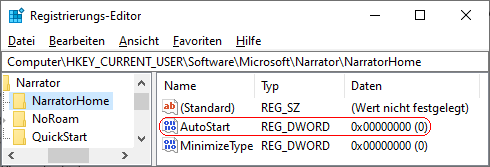|
Beim Start bzw. bei der Aktivierung der Sprachausgabe wird eine Startseite (neues Fenster) mit Informationen und Hilfestellungen eingeblendet. Weiterhin können über die Startseite der Sprachausgabe die Einstellungen zur Sprachausgabe angepasst werden.
In der Grundkonfiguration wird die Startseite beim Start angezeigt. Über die Benutzeroberfläche oder direkt über die Registrierung lässt die Anzeigen deaktivieren bzw. wieder aktivieren.
So geht's (Benutzeroberfläche):
- "" > "" (oder Windowstaste + "I" drücken)
- Klicken Sie auf das Symbol "".
- Auf der Seite "" aktivieren bzw. deaktivieren Sie die Option "".
So geht's (Registrierung):
- Starten Sie "%windir%\regedit.exe" bzw. "%windir%\regedt32.exe".
- Klicken Sie sich durch folgende Schlüssel (Ordner) hindurch:
HKEY_CURRENT_USER
Software
Microsoft
Narrator
NarratorHome
Falls die letzten Schlüssel noch nicht existieren, dann müssen Sie diese erstellen. Dazu klicken Sie mit der rechten Maustaste in das rechte Fenster. Im Kontextmenü wählen Sie "Neu" > "Schlüssel".
- Doppelklicken Sie auf den Schlüssel "AutoStart".
Falls dieser Schlüssel noch nicht existiert, dann müssen Sie ihn erstellen. Dazu klicken Sie mit der rechten Maustaste in das rechte Fenster. Im Kontextmenü wählen Sie "Neu" > "DWORD-Wert" (REG_DWORD). Als Schlüsselnamen geben Sie "AutoStart" ein.
- Ändern Sie den Wert ggf. auf "0" (deaktiviert) oder "1" (aktiviert).
- Die Änderungen werden ggf. erst nach einem Neustart aktiv.
Hinweise:
- AutoStart:
0 = Die Startseite der Sprachausgabe wird nicht angezeigt, wenn die Sprachausgabe gestartet wird.
1 = Die Startseite der Sprachausgabe wird angezeigt, wenn die Sprachausgabe gestartet wird. (Standard)
- Ändern Sie bitte nichts anderes in der Registrierungsdatei. Dies kann zur Folge haben, dass Windows und/oder Anwendungsprogramme nicht mehr richtig arbeiten.
Versionshinweis:
- Diese Einstellung gilt erst ab Windows 10 Version 1903.
|